1. Tại sao lại có trường hợp số điện thoại đã đăng ký Zalo trước đó?
Trường hợp này xảy ra khi số điện thoại bạn mua đã có người sử dụng trước đây, nhưng do họ không còn dùng nữa nên nhà mạng đã thu hồi số điện thoại đó. Tuy nhiên, tài khoản Zalo với số điện thoại được đăng ký bởi người dùng cũ vẫn sẽ còn tồn tại.
Tài khoản Zalo được đăng ký bởi người dùng cũ sẽ tồn tại kể cả khi số điện thoại đó đã được nhà mạng thu hồi
Để tạo tài khoản Zalo trên số điện thoại đã được người khác đăng ký trước đó, trước hết bạn cần xóa tài khoản cũ, sau đó thực hiện đăng ký lại từ đầu. Hãy tham khảo mục 2 và 3 bên dưới để biết cách xóa và đăng ký lại tài khoản Zalo nhé!
2. Xóa tài khoản Zalo đã đăng ký trước đó
Xóa tài khoản Zalo trực tiếp trên ứng dụng Zalo
Để xóa tài khoản Zalo (không phải của bạn) đã được tạo bằng số điện thoại bạn đang dùng, hãy tiến hành 2 bước sau:
Bước 1: Lấy lại mật khẩu thông qua số điện thoại
Đầu tiên bạn chọn vào ứng dụng Zalo, chọn Đăng nhập.
.jpg)
Chọn vào Zalo và đăng nhập
Tiếp theo, bấm vào Lấy lại mật khẩu > Nhập số điện thoại > Chọn Tiếp tục.
.jpg)
Chọn lấy lại mật khẩu và tiếp tục
Bước 2: Nhập mã xác nhận và tạo mật khẩu mới
Sau khi nhận mã xác nhận từ tổng đài tự động của Zalo > Nhập mã xác nhận vào ô > Chọn Tiếp tục.
.jpg)
Nhận mã xác nhận và tiếp tục
Khi đã nhập mã xác nhận thành công, bạn chọn Tạo mật khẩu mới > Nhập mật khẩu mới đủ 2 ô > Cập nhật.
.jpg)
Tạo mật khẩu và cập nhật
Bước 3: Đăng nhập và xóa tài khoản Zalo hiện tại
Sau khi đăng nhập vào tài khoản Zalo bạn chọn mục Thêm (More) nằm phía dưới góc phải > Bấm chọn biểu tượng Cài đặt (Settings) phía trên bên phải.
.jpg)
Chọn thêm và cài đặt
Khi đã vào phần cài đặt bạn chọn tiếp vào Tài khoản và bảo mật (Account and Security) > Xóa tài khoản.
.jpg)
Vào tài khoản và bảo mật
Tại đây bạn chọn Xóa tài khoản > Tiến hành nhập thông tin theo yêu cầu của Zalo như số điện thoại, nhập lý do xóa > Chọn Tiếp tục.
.jpg)
Chọn xóa tài khoản và tiếp tục
Sau đó bạn nhập lại mật khẩu để xác nhận > Chọn tiếp vào Xóa tài khoản để hoàn tất.
.jpg)
Hoàn tất xóa tài khoản
Xóa tài khoản Zalo thông qua tổng đài
Ngoài cách xóa tài khoản Zalo trên ứng dụng, bạn còn có thể liên hệ trực tiếp với tổng đài Zalo qua số điện thoại 1900561558 (cước phí 2000đ/phút – tính đến ngày 11/08/2021).

Bạn có thể liên hệ qua tổng đài Zalo để nhờ xóa tài khoản
Sau khi gọi, bạn hãy nhờ nhân viên tư vấn tiến hành xóa tài khoản Zalo và đọc số điện thoại của bạn. Lưu ý rằng nhân viên Zalo có thể sẽ hỏi và yêu cầu rất nhiều thông tin để xác minh chính chủ của số điện thoại, vì vậy thao tác này sẽ khá mất thời gian.
Nếu phía tổng đài không đồng ý xóa tài khoản thì bạn nên thử lại cách 1 – Xóa tài khoản trực tiếp trong ứng dụng Zalo trên điện thoại.
3. Cách đăng ký tài khoản Zalo sau khi đã xóa tài khoản
Sau khi đã xóa tài khoản cũ thành công, bạn cần chờ 48 giờ sau để đăng ký lại tài khoản Zalo mới.
Để đăng ký tài khoản Zalo trên điện thoại hoặc máy tính, bạn cần truy cập vào ứng dụng Zalo, chọn Đăng ký, sau đó cung cấp điện thoại và nhập mã xác nhận được gửi qua số điện thoại đó. Cuối cùng, hãy tiến hành thiết lập các thông tin tài khoản Zalo của bạn theo hướng dẫn trên màn hình là được.
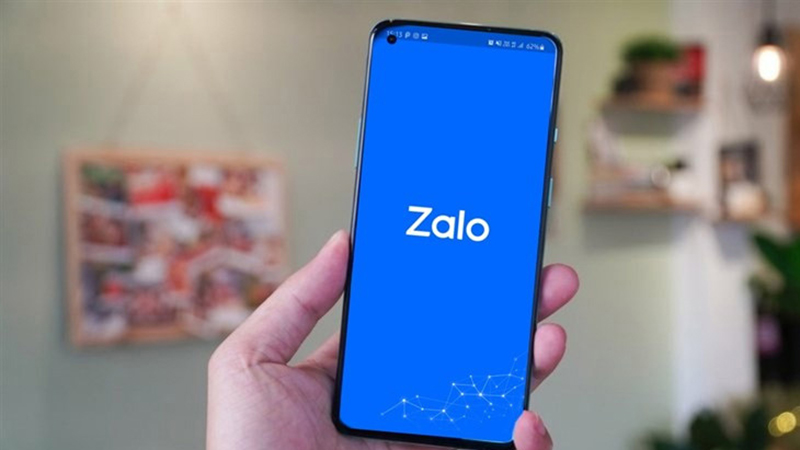
Bạn cần chờ 48 giờ sau khi xóa tài khoản cũ mới có thể tiến hành đăng ký lại Zalo
4. Giải đáp một số thắc mắc liên quan
– Danh sách bạn, tin nhắn của tài khoản chủ cũ có hiện lại không?
Trả lời: Không. Một khi đã xóa tài khoản, mọi dữ liệu bao gồm nhật ký, danh bạ, tin nhắn sẽ không còn nữa và tài khoản bạn đăng ký lại sẽ hoàn toàn là một tài khoản mới.

Mọi dữ liệu của tài khoản Zalo cũ đều sẽ được xóa
– Xóa tài khoản không thành công
Trả lời: Trong trường hợp này, rất có thể chủ cũ của số điện thoại đã sử dụng dịch vụ Zalo Pay và có thực hiện định danh bằng chứng minh nhân dân.
Để giải quyết, bạn cần phải liên lạc với bộ phận hỗ trợ Zalo thông qua email hotro@zalo.me, cung cấp chứng minh nhân dân và các giấy tờ liên quan nhằm xác nhận đây là số điện thoại của bạn.
Tham khảo thêm các khóa học lập trình và blockchain tại: Học viện công nghệ Tekmonk

- App Golike là gì? Kiếm tiền như thế nào 2023?
- 7 Mẹo gấp quần áo vào vali gọn gàng giúp bạn mang theo được nhiều đồ hơn
- Top 9 app tách nhạc và giọng hát 2022
- Usually đọc Tiếng Anh là gì
- Top 29 bài về bảng top lo to hay nhất 2022
- 5 tiện ích mở rộng để nâng cao trải nghiệm xem YouTube của bạn
- Cách vẽ sticker đồ ăn
- Top 5 app check giày real trên điện thoại 2022
- Top 13 bài về shop trưởng star vn hay nhất 2022
- Top 24 bài về a3 manga hay nhất 2022




